戴尔win10只有c盘 Win10系统只有一个C盘怎么扩容
更新时间:2024-07-06 08:15:03作者:big100
在使用戴尔Win10系统的过程中,有时会遇到系统只有一个C盘的情况,导致存储空间不足的问题,如何扩容Win10系统的C盘成为了许多用户关注的焦点。扩容C盘可以帮助用户释放更多的存储空间,提高系统运行速度和效率。接下来我们将介绍如何在戴尔Win10系统中扩容C盘的方法,让您轻松解决存储空间不足的困扰。
具体方法:
1.鼠标右击此电脑(计算机)打开【管理】。
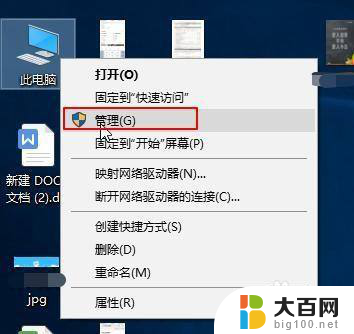
2.计算机管理界面左侧点击【磁盘管理】,右侧可以看到我们电脑硬盘的信息。
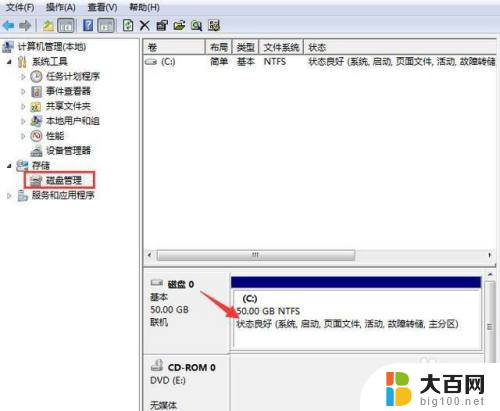
3.然后右键C盘,选择【压缩卷】。
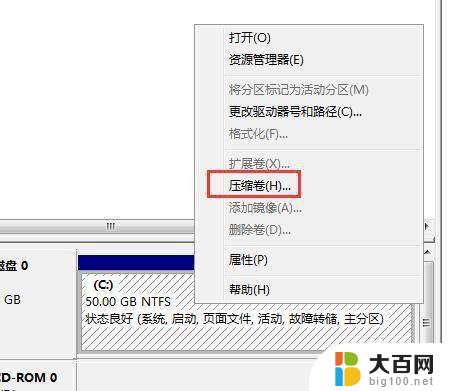
4.接着出现压缩界面,需要调整【输入压缩空间量】。也就是我们增加一个分区空间大小,根据实际情况进行划分,然后点击【压缩】。
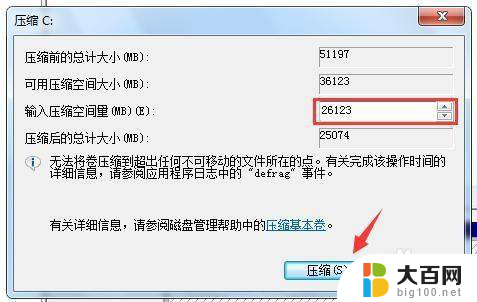
5.鼠标右击刚刚增加的分区【未分配】,选择【新建简单卷】。
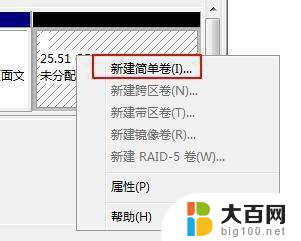
6.接下来一直点击【下一步】即可。最后点击【完成】,这样新建的分区就可以正常使用了。

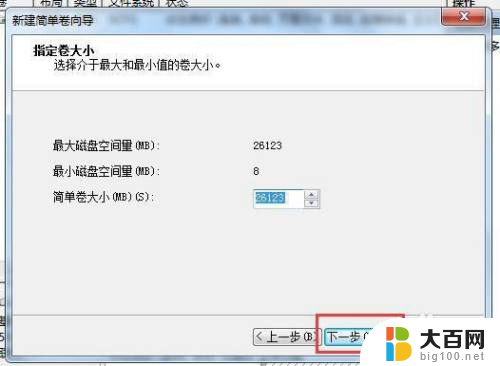
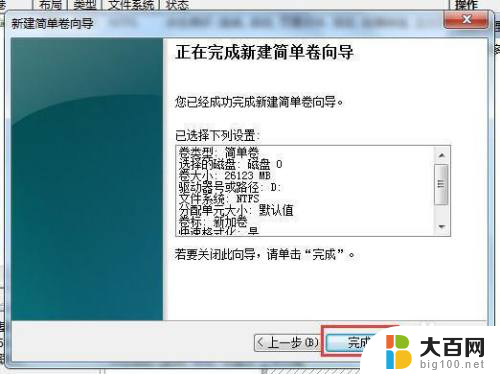
以上就是戴尔win10只有c盘的全部内容,如果有不明白的用户可以根据小编的方法来操作,希望能够帮助到大家。
戴尔win10只有c盘 Win10系统只有一个C盘怎么扩容相关教程
- win10电脑上只有一个c盘怎么办 win10电脑只有c盘怎么扩容
- win10显示只有c盘怎么办 Win10只有一个硬盘怎么分区
- win10设置新账户只能访问c盘 Win10系统如何设置禁止C盘访问
- 系统盘怎么扩大不了 C盘无法扩展的解决方法
- desktop不可用,如果该位置位于这台电脑上 电脑只有c盘 Win10开机后桌面位置错乱的解决方法
- win10进系统后黑屏只有鼠标箭头 win10电脑黑屏只有鼠标箭头怎么解决
- win7c盘怎么清理到只剩系统 如何清空Win7电脑只保留系统
- win11 c盘 感叹号 win11系统C盘黄色感叹号解除方法
- win10主题一只熊发光 win10系统主题怎么更改
- win桌面的文件在c盘哪个位置 win10桌面文件在C盘的具体位置
- 国产CPU厂商的未来较量:谁将主宰中国处理器市场?
- 显卡怎么设置才能提升游戏性能与画质:详细教程
- AMD,生产力的王者,到底选Intel还是AMD?心中已有答案
- 卸载NVIDIA驱动后会出现哪些问题和影响?解析及解决方案
- Windows的正确发音及其读音技巧解析:如何准确地发音Windows?
- 微软总裁:没去过中国的人,会误认为中国技术落后,实际情况是如何?
微软资讯推荐
- 1 显卡怎么设置才能提升游戏性能与画质:详细教程
- 2 ChatGPT桌面版:支持拍照识别和语音交流,微软Windows应用登陆
- 3 微软CEO称别做井底之蛙,中国科技不落后西方使人惊讶
- 4 如何全面评估显卡配置的性能与适用性?快速了解显卡性能评估方法
- 5 AMD宣布全球裁员4%!如何影响公司未来业务发展?
- 6 Windows 11:好用与否的深度探讨,值得升级吗?
- 7 Windows 11新功能曝光:引入PC能耗图表更直观,帮助用户更好地监控电脑能耗
- 8 2024年双十一七彩虹显卡选购攻略:光追DLSS加持,畅玩黑悟空
- 9 NVIDIA招聘EMC工程师,共同推动未来技术发展
- 10 Intel还是AMD游戏玩家怎么选 我来教你双11怎么选CPU:如何在双11选购适合游戏的处理器
win10系统推荐
系统教程推荐
- 1 win11文件批给所有权限 Win11共享文件夹操作详解
- 2 怎么清理win11更新文件 Win11清理Windows更新文件的实用技巧
- 3 win11内核隔离没有了 Win11 24H2版内存隔离功能怎么启用
- 4 win11浏览器不显示部分图片 Win11 24H2升级后图片无法打开怎么办
- 5 win11计算机如何添加常用文件夹 Win11文件夹共享的详细指南
- 6 win11管理应用权限 Win11/10以管理员身份运行程序的方法
- 7 win11文件夹内打开图片无预留 Win11 24H2升级后图片无法打开怎么办
- 8 win11访问另外一台电脑的共享文件夹 Win11轻松分享文件的方法
- 9 win11如何把通知关闭栏取消 win11右下角消息栏关闭步骤
- 10 win11安装更新0x800f081f Win11 23H2更新遇到错误代码0x800f081f怎么处理